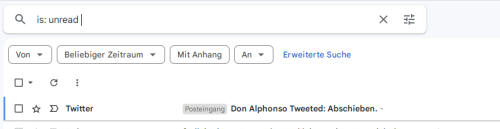Wenn Sie kein Posteingangsmuffel sind, haben Sie wahrscheinlich Hunderte oder sogar Tausende von ungelesenen E-Mails, die sich in Ihrem Google Mail-Konto stapeln. Das sind E-Mails, die Sie nie öffnen oder suchen werden. Aber sie verbrauchen Speicherplatz in Ihrem Google Mail-Konto. Sie sollten also in Erwägung ziehen, alle ungelesenen E-Mails zu löschen, die Sie wahrscheinlich nie lesen werden. Und vielleicht sollten Sie das ganze Problem mit einem Mal lösen. Andernfalls werden Sie wahrscheinlich nie dazu kommen, diese Aufgabe zu erledigen.
Ein Trick für alles
Die gute Nachricht ist, dass Sie Tausende von ungelesenen E-Mails in Google Mail schnell löschen können. Mit demselben Trick können Sie alle diese E-Mails archivieren. Aber wenn Sie das tun, verstopfen Sie immer noch Ihren Speicher, auch wenn Ihr Posteingang nicht mehr so überfüllt ist.
Der Vorgang ist ähnlich, egal ob Sie Tausende von Google Mail-E-Mails auf einmal löschen oder archivieren möchten. Es funktioniert nur mit der Webversion von Google Mail.
Sie benötigen einen Browser, um Gmail zu öffnen und den Vorgang zu starten. Sobald Sie sich angemeldet haben, geben Sie die folgende Suche in die Suchleiste ein: is: unread . Dadurch wird jede einzelne ungelesene E-Mail in Ihrem Posteingang angezeigt, unabhängig davon, wie viele es sind.
Klicken Sie dann auf das leere quadratische Feld direkt unter dem Suchsymbol im Suchfeld und wählen Sie Alle aus der Liste. Wenn Sie mehr als eine Spalte mit ungelesenen Nachrichten haben, sollten Sie oben die Option Alle Konversationen auswählen, die mit dieser Suche übereinstimmen.
Klicken Sie dann auf das Papierkorbsymbol über den Nachrichten auf der linken Seite. Das war’s. Sie haben soeben Tausende von ungelesenen Google Mail-E-Mails mit ein paar Klicks gelöscht. Stellen Sie sicher, dass Sie den Papierkorb leeren, wenn Sie den Speicherplatz sofort freigeben möchten. Andernfalls bewahrt Google Mail die gelöschten E-Mails 30 Tage lang auf.
E-Mails archivieren
Wenn Sie stattdessen die ungelesenen E-Mails archivieren möchten, können Sie dies in Google Mail tun, und der Vorgang ist ähnlich. Der Nachteil ist, dass Sie weiterhin Speicherplatz für archivierte E-Mails verwenden.
Wie beim massenhaften Löschen von E-Mails müssen Sie dies im Browser tun. Auch hier geben Sie in die Suchleiste: is: unread . Wählen Sie alle Nachrichten aus, wie Sie es zuvor getan haben.
Anstelle des Papierkorbsymbols klicken Sie nun auf das Archivsymbol am oberen Rand der Nachrichten. Es ist das Feld mit dem Pfeil nach unten. Wenn Sie sich nicht sicher sind, fahren Sie einfach mit der Maus darüber, und ein Popup-Fenster zeigt Ihnen den Namen der Schaltfläche an.
Die Option Archivieren ist nur dann sinnvoll, wenn Sie glauben, dass in den E-Mails Dinge enthalten sind, die Sie irgendwann in der Zukunft brauchen könnten. Andernfalls sollten Sie Ihre ungelesenen E-Mails in Google Mail lieber löschen, als sie zu speichern.
Wenn Ihr Posteingang in Zukunft wieder überfüllt sein sollte, wiederholen Sie den oben beschriebenen Vorgang, um alles loszuwerden.